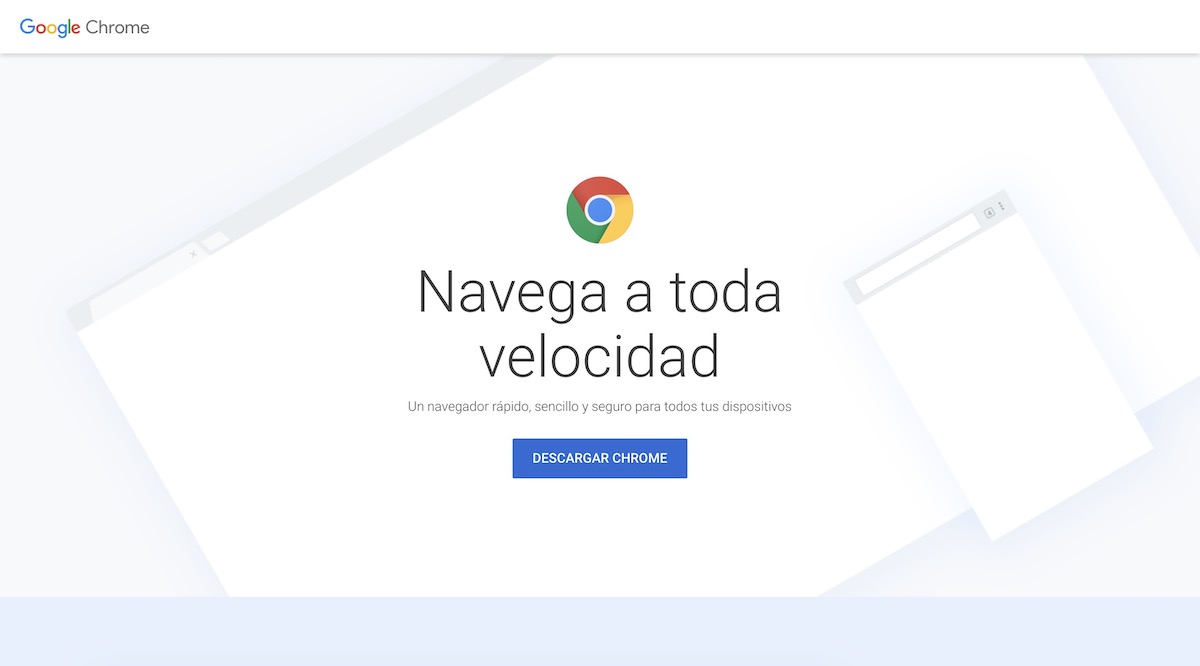
Por todos es bien sabido que Google Chrome es el navegador más usado en ordenadores. Debido a su enorme cuota de mercado, el programa de Google es uno de los objetivos más frecuentes de piratas informáticos y páginas cuyo contenido integra malware y adware en multitud de formas. «Eliminar publicidad emergente de Google Chrome», «porque me sale publicidad en Google Chrome y cómo quitarla», «quitar publicidad de Google Chrome», «cómo quitar anuncios que me salen en la pantalla» y «se me abren paginas de publicidad solas en chrome» son algunos de los términos de búsqueda que más consultas reciben a lo largo del año.
Ayer mismo os enseñábamos a activar el modo oscuro de Google Chrome en Windows 10. Días atrás os mostrábamos 60 atajos de teclado de Google Chrome para sacar todo el provecho al navegador. En el día de hoy os enseñaremos a quitar la publicidad de Google Chrome tanto en Windows 10 como en Mac.
Cómo eliminar la publicidad emergente de Google Chrome
La publicidad en forma de ventanas emergentes es el tipo de publicidad más intrusivo de todos los habidos y por haber. Por suerte, bloquear anuncios emergentes es muy sencillo.
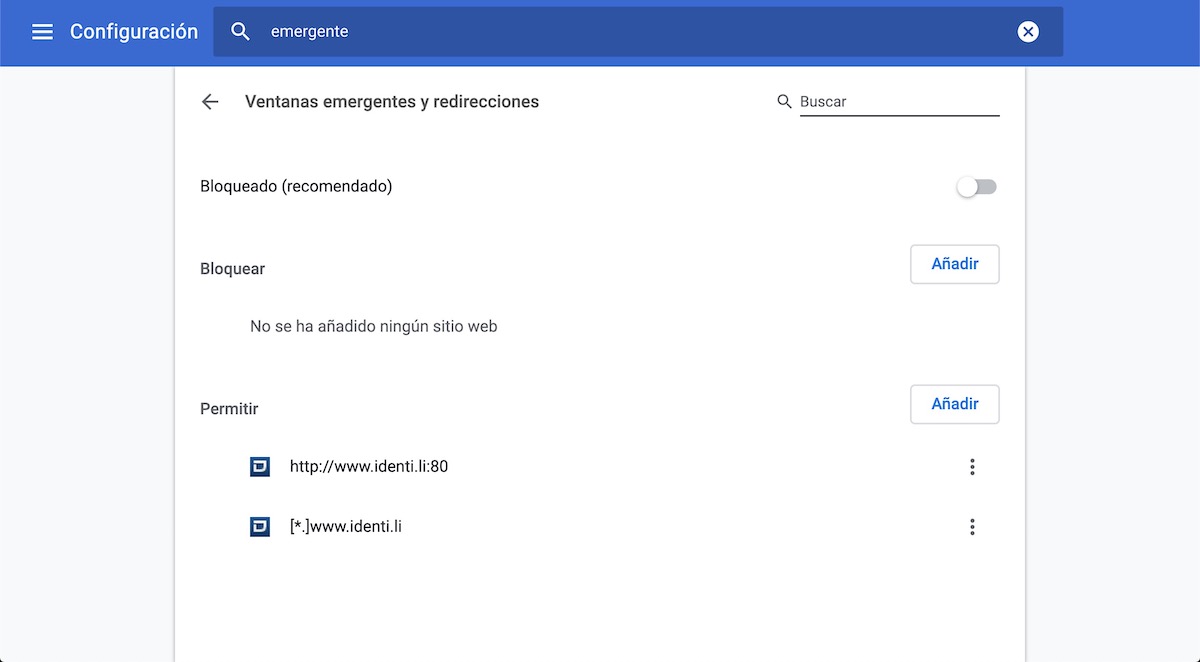
Para ello, lo primero que tendremos que hacer será escribir la siguiente dirección web en el navegador y acceder a la misma omo si de una URL común se tratase:
Tan solo tendremos que desmarcar la pestaña con el nombre de Permitido y automáticamente todas las ventanas emergentes pasarán a bloquearse en el caso de que un sitio web lance un anuncio emergente. En este mismo apartado también podemos añadir páginas manualmente agregando la dirección del sitio web justo debajo de la pestaña que acabamos de desmarcar.
Cómo quitar los anuncios de Google Chrome
Si lo que queremos es quitar la publicidad de Google Chrome, lo mejor para ello es recurrir a algún bloqueador de anuncios como pueden ser uBlock o AdBlock.
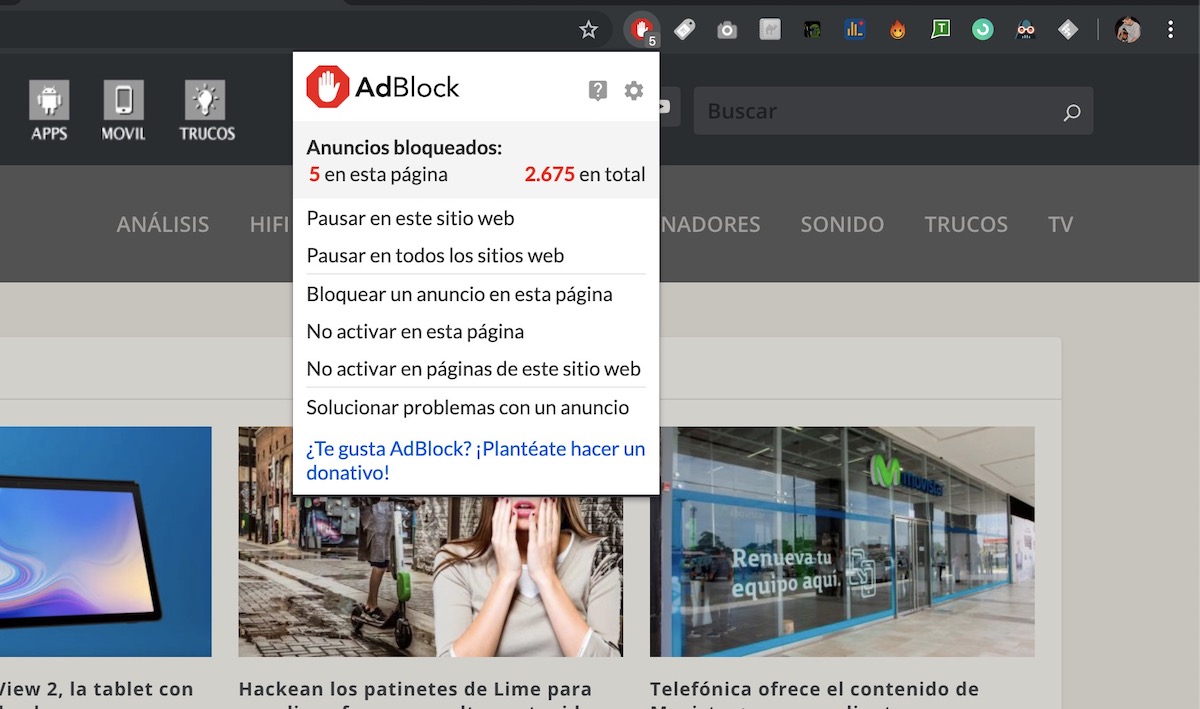
Os dejamos a continuación con una lista de extensiones de Google Chrome para bloquear anuncios en el navegador:
Una vez hayamos instalado la extensión en Chrome, tan solo tendremos que habilitarla a través de la barra de herramientas superior, tal y como podemos ver en la imagen superior.
Cómo quitar el virus de Google Chrome
El famoso virus de Google Chrome no es más que una extensión que, al igual que un malware común, acciona ventanas emergentes y publicidad de dudoso contenido.
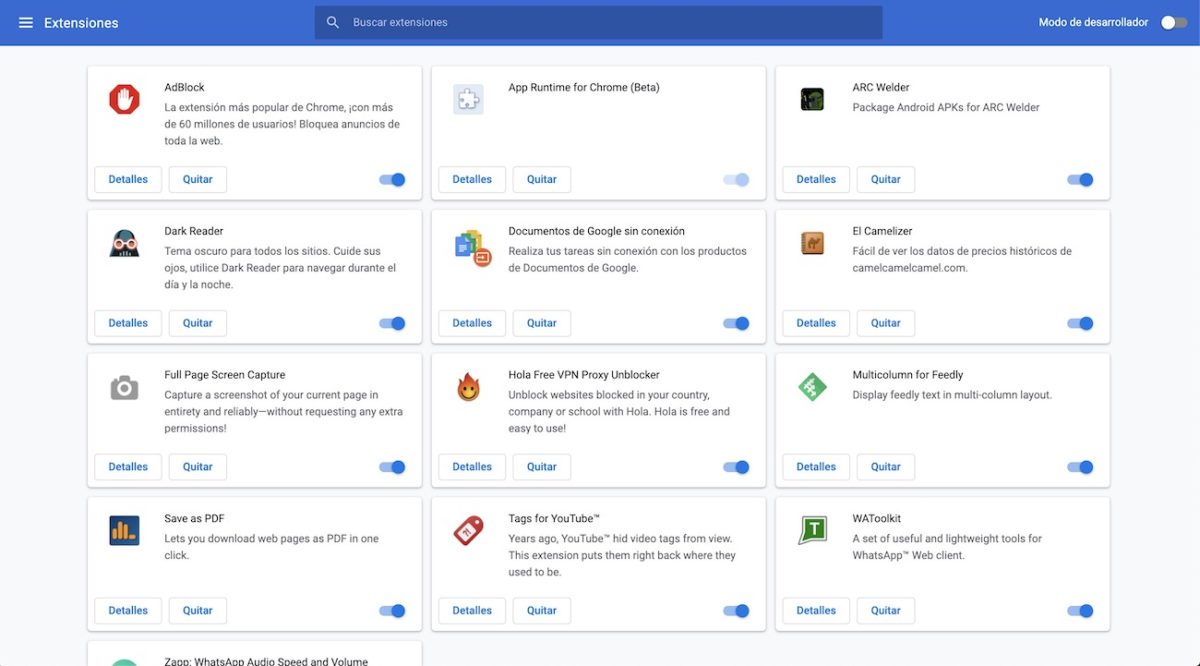
Para eliminar el virus de Google Chrome, el primer paso será acceder a la siguiente dirección a través del navegador:
Una vez dentro, tendremos que ir deshabilitando todas las extensiones que no reconozcamos o cuyo nombre se corresponda con alguno de los siguientes:
- search.conduit.com
- istartsurf.com
- Babylon.com
- V9.com
- istart.webssearches.com
- Delta Search
- Qvo6.com
Cuando las hayamos desshabilitado por completo, pulsaremos en el botón de Quitar de cada una de las extensiones para evitar que vuelvan a activarse una vez hayamos reiniciado el navegador.
Cómo poner Google como página de inicio
Una de las consecuencias de los virus de Google Chrome tiene que ver con el cambio de página de Inicio en el navegador de Google por una página con publicidad o adware.
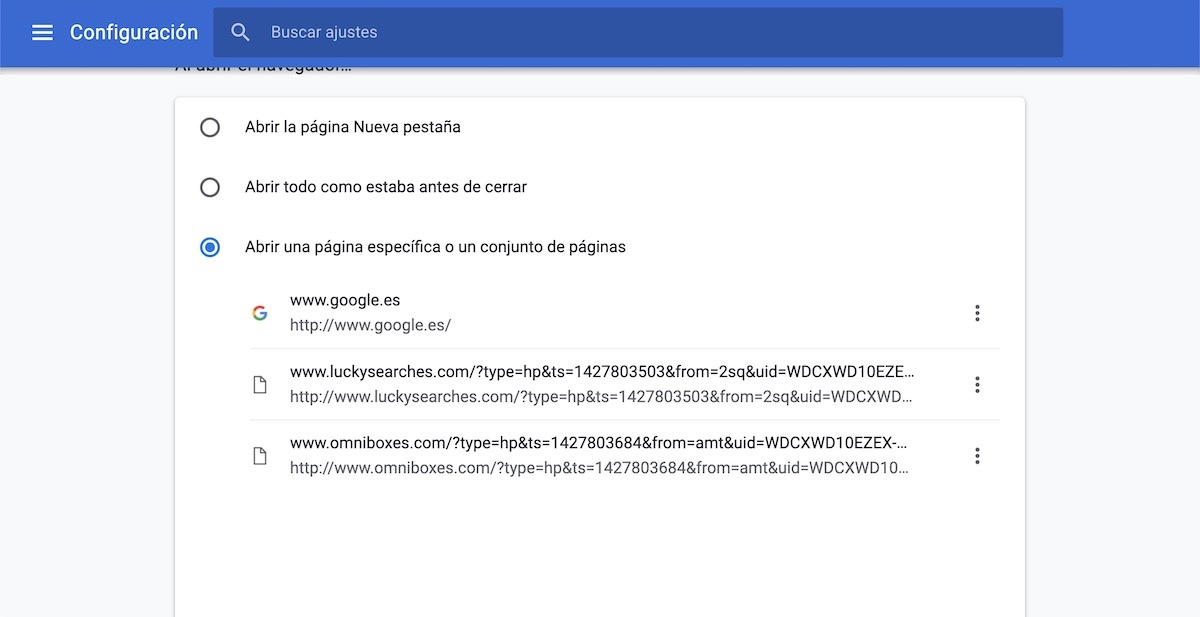
Para volver a restablecer Google como sitio predeterminado, tendremos que escribir la siguiente dirección en el navegador:
A continuación nos iremos hasta el apartado de Al abrir el navegador y activaremos la opción de Abrir una página específica o un conjunto de páginas. Posteriormente borraremos todas las páginas que nos aparecerán pulsando en Quitar a través de los tres puntos que nos aparecerán a la derecha de la web.
Si queremos añadir Google o algún sitio predeterminado, pulsaremos sobre Añadir una nueva página y añadiremos la URL de la web en cuestión.
Y si nada de lo anterior ha funcionado…
Si ninguno de los métodos anteriores ha surtido efecto, lo único que podemos hacer es restablecer el navegador a través de las opciones de Google Chrome.
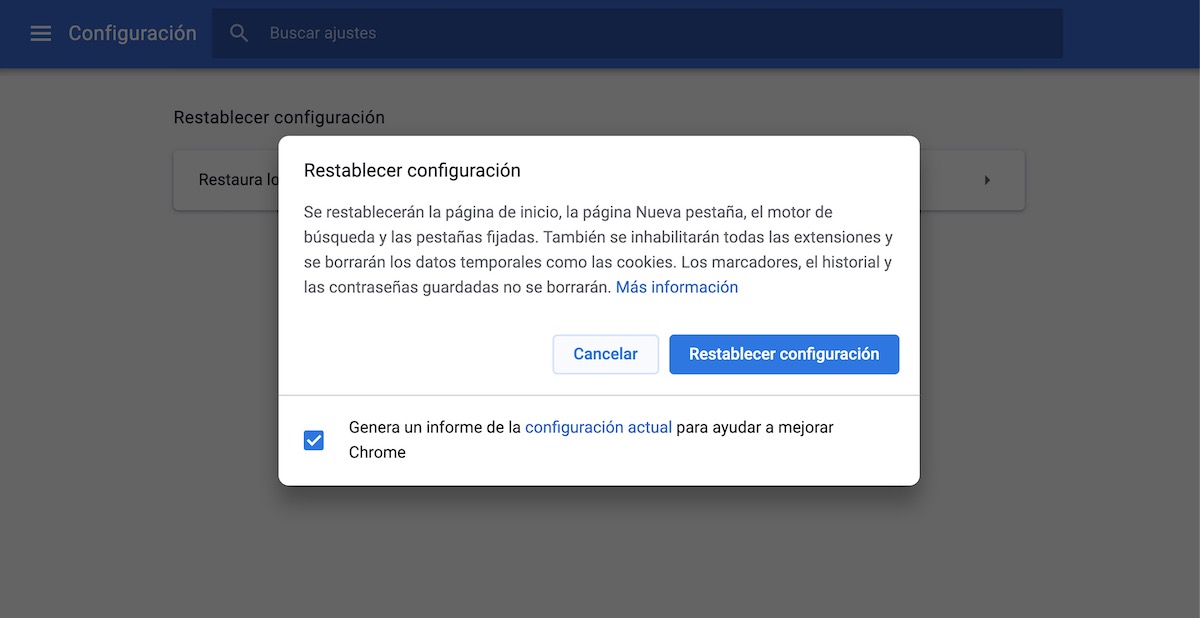
La dirección a la que tendremos que acceder en esta ocasión es la siguiente:
Finalmente pulsaremos en Restaura los valores predeterminados originales de la configuración y automáticamente todos los valores del navegador quedarán restablecidos.






